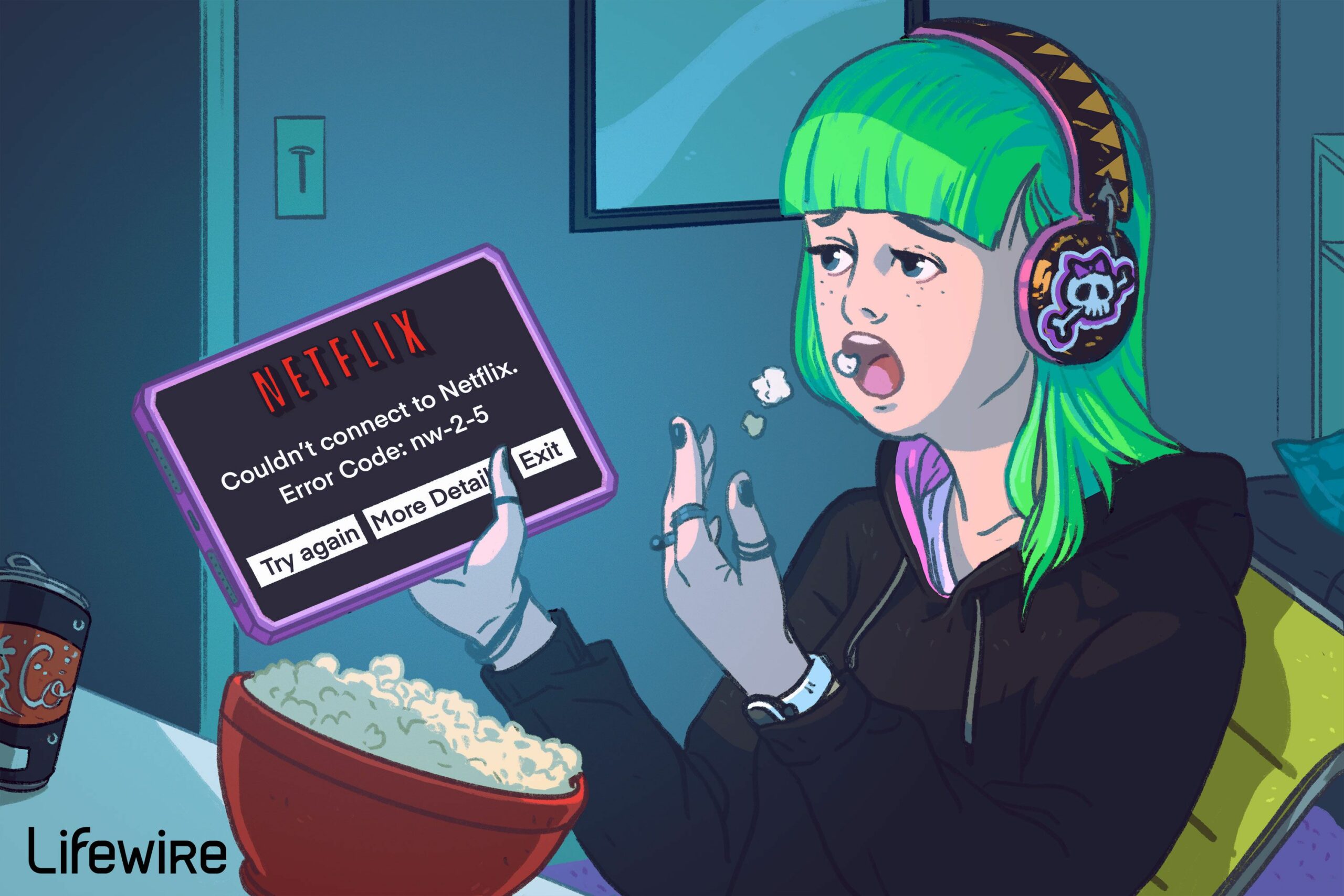Netflixin virhekoodi NW-2-5 ilmaisee verkkoyhteysongelman, mikä tarkoittaa, että laitteesi ei saa yhteyttä Netflix-palveluun ja on suhteellisen yleinen ja haastava Netflix-ongelma, joka on tunnistettava ja korjattava. Se tarkoittaa, että laitteesi ei ole yhteydessä Internetiin tai jokin estää laitetta muodostamasta yhteyttä Netflixiin. Tämä virhekoodi voi johtua laitteesi, kotiverkon tai Internet-yhteyden ongelmasta. Kun Netflixin virhekoodi NW-2-5 ilmenee, laitteesi näyttää yleensä tämän viestin näytöllä: Netflix on havainnut virheen. Yritä uudelleen X sekunnin kuluttua. Koodi: NW-2-5
class=»ql-syntax»> Virhekoodi NW-2-5 voi ilmetä useimmissa laitteissa, joissa on Netflix-sovellus, mukaan lukien pelikonsolit, suoratoistolaitteet, kuten Roku, Blu-Ray-soittimet ja älytelevisiot. Tämä opas toimii kaikissa laitteissa, jotka voivat suoratoistaa Netflixiä, mutta Xbox- ja PlayStation-käyttäjille on tiettyjä vaiheita.
Netflix-virhekoodin NW 2-5 korjaaminen. voi ratkaista
Virhekoodin NW-2-5 ratkaisemiseksi tehtävät erityistoimenpiteet voivat vaihdella hieman käyttämäsi laitteen mukaan. Jotkin laitteet eivät esimerkiksi salli DNS-asetusten tarkistamista tai muuttamista. Netflix-virhekoodin NW-2-5 korjaaminen:
-
Lehdistö Yritä uudelleen virhenäytössä. Joskus se on kaikki mitä sinun tarvitsee tehdä.
-
Käynnistä laite uudelleen. Jos laitteessasi on lepotila, sammuta laite kokonaan ja käynnistä se uudelleen. Joissakin tapauksissa saatat joutua irrottamaan laitteen pistorasiasta jopa minuutin ajaksi sen sammuttamisen jälkeen.
-
Varmista, että laitteesi on yhteydessä Internetiin. Joissakin laitteissa on ominaisuus, joka testaa Internet-yhteyden puolestasi. Jos laitteessasi ei ole tällaista ominaisuutta, kokeile suoratoistaa videota tai katsella verkkosivua jollain muulla sovelluksella kuin Netflixillä.
-
Tarkista, tukeeko verkko, johon olet yhteydessä, suoratoistoa. Oletko yhteydessä jaettuun Internet-yhteyteen hotellissa, yrityksessä tai yliopistossa? Jos näin on, verkonvalvojasi on saattanut estää suoratoistopalvelujen käytön. Jos olet epävarma, ota yhteyttä verkonvalvojaan.
-
Käynnistä kotiverkkosi uudelleen. Sammuta sekä reititin että modeemi, jos ne ovat erillisiä laitteita. Saatat myös joutua irrottamaan ne, jotta ongelma voidaan korjata kokonaan.
-
Tarkista DNS-asetukset. Joillakin laitteilla voit tarkistaa DNS-asetukset, toisilla et. Jos et pysty tarkistamaan laitteesi DNS-asetuksia, ohita tämä vaihe.
-
Kokeile Ethernet-yhteyttä tai paranna Wi-Fi-signaalia. Kiinteän Ethernet-yhteyden käyttäminen tarjoaa parhaan suoratoistokokemuksen. Jos se ei ole mahdollista, siirrä laitetta ja reititintä saadaksesi voimakkaimman mahdollisen Wi-Fi-signaalin.
-
Ota yhteyttä Internet-palveluntarjoajaasi. Jos sinulla on edelleen koodi NW-2-5 näiden vaiheiden suorittamisen jälkeen, Internet-yhteydessäsi voi olla ongelma tai Internet-palveluntarjoajalla voi olla suurempi ongelma.
Jotkut Internet-palveluntarjoajat tarjoavat lapsilukkoa. Sinun on ehkä poistettava lapsilukko käytöstä tai muutettava asetuksia voidaksesi käyttää Netflixiä.
Tukeeko verkkosi suoratoistoa?
Jotkut verkot poistavat suoratoiston käytöstä säästääkseen kaistanleveyttä tai muista syistä. Jos olet yhteydessä Internetiin yliopiston, hotellin tai muun laajennetun verkon kautta, ota yhteyttä verkon ylläpitäjään varmistaaksesi, että suoratoisto on poistettu käytöstä. Jos sinulla on Internet-yhteys modeemin ja reitittimen kanssa, tämä ongelma ei koske sinua.
Mistä tiedät, onko laitteesi yhteydessä Internetiin?
Koska virhekoodi NW-2-5 on yhteysvirhe, ensimmäinen asia, joka suljetaan pois, on Internet-yhteyden ongelma. Paras tapa saavuttaa tämä vaihtelee laitteittain, koska vianmääritystyökalujen saatavuus vaihtelee. Useimmissa videopelikonsoleissa on mahdollisuus testata Internet-yhteyttä. Jos laitteessasi on tämäntyyppinen testi, sinun tulee suorittaa se. Jos se näyttää, että et ole yhteydessä Internetiin, varmista, että laitteesi on yhdistetty oikeaan verkkoon. Saatat myös joutua poistamaan laitteesi Internet-yhteyden käytöstä ja ottamaan sen uudelleen käyttöön, jotta asiat toimivat taas. Jos laitteessasi ei ole mahdollisuutta testata Internet-yhteyttä, avaa jokin muu sovellus kuin Netflix, joka vaatii toimiakseen Internet-yhteyden. Jos kyseisellä sovelluksella on Internet-yhteys, olet yhteydessä ja voit siirtyä seuraavaan vaiheeseen.
Kuinka käynnistää laite ja kotiverkko uudelleen
Monissa tapauksissa laitteiden virran kytkeminen ratkaisee ongelman, kuten Netflix-koodin NW-2-5. Tämä tarkoittaa, että laitteesi sammutetaan kokonaan, irrotetaan, kytketään takaisin ja kytketään takaisin päälle. Joissakin laitteissa on lepotila tai virransäästötila, johon ne siirtyvät, kun painat virtapainiketta tai sammutat ne näyttövalikon kautta. Tämän tilan vuoksi on tärkeää varmistaa, että sammutat laitteen ja irrotat sen sitten pistorasiasta. Kotiverkon uudelleenkäynnistys toimii samalla tavalla. Sammuta modeemi ja reititin, irrota ne, kytke ne takaisin ja käynnistä uudelleen. Useimmissa tapauksissa 10–20 sekuntia riittää odottamaan, ennen kuin kytket laitteet takaisin verkkovirtaan. Sinun on ehkä jätettävä ne irti jopa minuutiksi. Kun olet käynnistänyt laitteen ja kotiverkon uudelleen, tarkista ja varmista, että laitteesi on yhdistetty oikeaan verkkoon.
Kuinka tarkistaa DNS-asetukset
Joidenkin laitteiden avulla voit tarkistaa DNS-asetuksesi, mikä voi auttaa ratkaisemaan Netflix-koodin NW 2-5. Jos laitteesi ei tue sitä, sinun on siirryttävä seuraavaan vaiheeseen. Näin voit tarkistaa DNS-asetuksesi a Playstation 4 (of Playstation 3 asetukset suluissa):
-
Navigoida johonkin asetukset.
-
Valitse Verkko (Verkkoasetukset PS3:lla).
-
Valitse Määritä Internet-yhteys (Internet-yhteyden asetuksetsitten OKEI, sitten Muutettu).
-
Valita Wi-Fin käyttäminen (Langaton), jos olet yhteydessä langattomasti, tai käytä a LAN-kaapeli (Langallinen yhteys), jos olet liitetty Ethernet-kaapelilla. Jos olet muodostanut yhteyden Wi-Fi-yhteyden kautta: • Valitse Käytä Wi-Fiä -kohdasta Muutettu (WLAN jakso, Syöttääksesi manuaalisestija valitse sitten painamalla oikeaa d-padista IP-osoitteen asetus) • Valitse Wi-Fi-verkkosi. Jos olet yhteydessä Ethernetin kautta • Valitse Muutettu (Automaattinen tunnistus) käyttötilaa varten.
-
Valita automaattisesti IP-osoiteasetuksiin.
-
Valita Älä määritä (älä aseta) DHCP-isäntänimelle.
-
Valita automaattisesti DNS-asetuksiin.
-
Valita automaattisesti MTU-asetuksiin.
-
Valita Älä käytä välityspalvelimelle (siis Vaihtaa UPnP:lle ja tallenna sitten asetukset -painikkeella X-painike)
-
Valita Testaa yhteys.
DNS-asetusten tarkistaminen Xbox 360:ssa:
-
paina Opas -painiketta ohjaimessasi.
-
Navigoida johonkin asetukset > Järjestelmäasetukset.
-
Valitse Verkkoasetukset.
-
Etsi verkkosi ja valitse Määritä verkko.
-
Valitse DNS-asetukset > automaattisesti.
-
Sammuta Xbox 360 ja käynnistä se sitten uudelleen.
-
Tarkista, toimiiko Netflix.
DNS-asetusten tarkistaminen Xbox Onessa:
-
paina Valikko -painiketta ja valitse asetukset > Kaikki asetukset.
-
Valitse Verkko.
-
Valitse Verkkoasetukset.
-
Valitse Lisäasetukset.
-
Valitse DNS-asetukset.
-
Valitse automaattisesti.
-
paina B nuppi.
-
Tarkista, toimiiko Netflix.
Paranna internetyhteyttäsi
Joissakin tapauksissa Internet-yhteytesi parantaminen ratkaisee Netflix-koodin NW-2-5. Tapa tehdä tämä on varmistaa, että laitteessasi on vahvin saatavilla oleva yhteys. Vaikka on mahdollista suoratoistaa videoita palveluista, kuten Netflix, Wi-Fi-yhteyden kautta, huono signaali, ruuhkainen verkko tai paljon häiriöitä muista lähellä olevista verkoista voivat aiheuttaa monia ongelmia. Helpoin tapa korjata nämä ongelmat kokonaan on käyttää langallista yhteyttä. Jos mahdollista, yritä yhdistää suoratoistolaitteesi reitittimeen fyysisellä Ethernet-kaapelilla. Joissakin laitteissa ei ole Ethernet-yhteyttä, mutta yleensä voit ostaa näille laitteille USB-Ethernet-sovittimen. Toinen tapa sulkea pois huono Internet-yhteys on kytkeä laitteesi suoraan modeemiin Ethernet-kaapelilla ja poistaa reititin yhtälöstä. Se ei ole pysyvä korjaus, koska et voi muodostaa yhteyttä muihin laitteisiin tai käyttää Wi-Fi-verkkoasi ennen kuin yhdistät reitittimen uudelleen. Jos koodi NW-2-5 katoaa, kun laitteesi on yhdistetty suoraan reitittimeen, ongelma on reitittimessäsi tai Wi-Fi-signaalin voimakkuudessa. Yritä sijoittaa reititin ja laite mahdollisimman lähelle toisiaan ja poistaa mahdollisimman monta estettä.
Ota yhteyttä Internet-palveluntarjoajaasi saadaksesi lisäapua
Jos noudatat kaikkia näitä vaiheita ja sinulla on edelleen Netflix-koodi NW-2-5, ainoa jäljellä oleva vaihtoehto on ottaa yhteyttä Internet-palveluntarjoajaasi. Sinulla saattaa olla laitteisto-ongelma modeemissa, reitittimessä tai suoratoistolaitteessa, mutta on todennäköisempää, että ongelma on Internet-yhteydessäsi. Joissakin tapauksissa Netflix-koodi NW-2-5 voi johtua Internet-palveluntarjoajasi ongelmista. Nämä ongelmat ratkeavat yleensä, kun Internet-palveluntarjoaja korjaa ongelman laitteissaan. Jos odotat jonkin aikaa ja ongelma ratkeaa mystisesti itsestään, Internet-palveluntarjoajasi oli todennäköisesti syyllinen.
FAQ
-
Mitä virhekoodi NW-1-19 tarkoittaa Netflixissä?
Netflix-virhekoodi NW-1-19 tarkoittaa, että laitteesi ei voi muodostaa yhteyttä Netflixiin. Poista käytöstä kaikki käyttämäsi VPN:t ja käynnistä sitten suoratoistolaitteesi, reitittimesi ja modeemi uudelleen.
-
Kuinka korjaan Netflix-virhekoodin NW-3-6?
Ratkaise Netflix-virhekoodi NW-3-6 suorittamalla Internet-yhteyden vianetsintä. Käynnistä laite ja Wi-Fi-verkko uudelleen. Sammuta VPN ja yhdistä älytelevisiosi suoraan modeemiin, jos mahdollista.
-
Kuinka korjaan Netflix-virhekoodin NW-48?
Netflix-koodi NW-48 on toinen yhteyden virhekoodi. Käynnistä kaikki uudelleen, poista VPN käytöstä, jos sinulla on sellainen, ja palauta verkkosi oletusasetuksiin tarvittaessa.
-
Mikä on Netflixin virhekoodi NW-2-4?
Netflixin virhekoodi NW-2-4 on Internet-yhteysvirhe, joten noudata tavallisia verkon vianetsintäohjeita. Käynnistä laite uudelleen, sammuta VPN ja nollaa yhteys, jos sinulla on edelleen ongelmia.